笔记本电脑设置不灰屏方法_笔记本电脑屏幕灰屏了怎么办
作者:98软件园小编 来源:98软件园 时间:2024-04-03 13:44:40
近日有用户反馈自己的笔记本电脑显示屏出现了灰屏现象,观看体验很差,今天小编就给大家带来笔记本电脑设置不灰屏的设置方案,如果你刚好遇到这个问题,跟着小编一起来操作吧。
解决方法:
1.点击【开始】菜单,在弹出的菜单中找到【控制面板】,点击【控制面板】按钮,进入【控制面板】选项;

2.在【控制页面】点击【查看方式】后的选项,弹出选项中选择【大图标】;将【查看方式】更改为【大图标】

3.将查看方式更改为大图标后,在【控制面板】页面找到【电源选项】菜单,进入【电源选项】对话框;

4.在【电源选项】对话框,找到【平衡】后面的【更改计划设置】。点击此选项进入【更改计划设置】对话框;
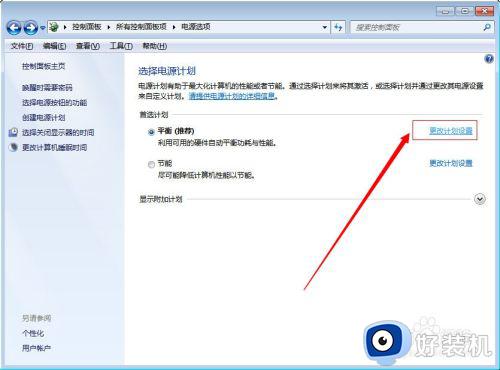
5.在【更改计划设置】对话框中点击【关闭显示器】及【使计算机进入睡眠状态】后面的时间选项;

6.在弹出的时间选项中都选择【从不】,设置完成后点击【保存修改】。保存后,电脑就不会进入待机了,也就不会黑屏了;

7.如果想要让电脑恢复默认设置可以在【更改计划设置】对话框中点击【还原此计划的默认设置】然后点击【保存修改】就可以恢复默认设置了。

以上就是笔记本电脑设置不灰屏方法的全部内容,有遇到相同问题的用户可参考本文中介绍的步骤来进行修复,希望能够对大家有所帮助。








































